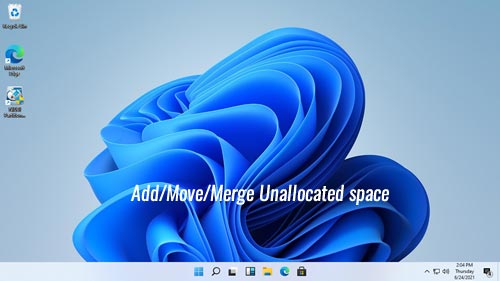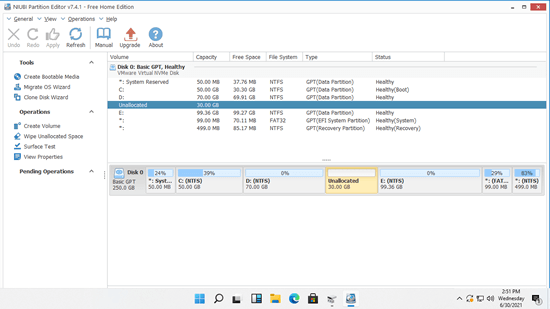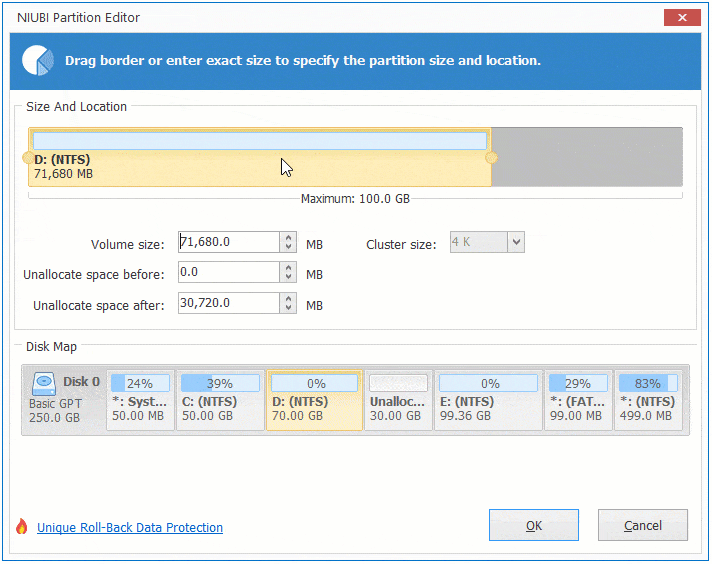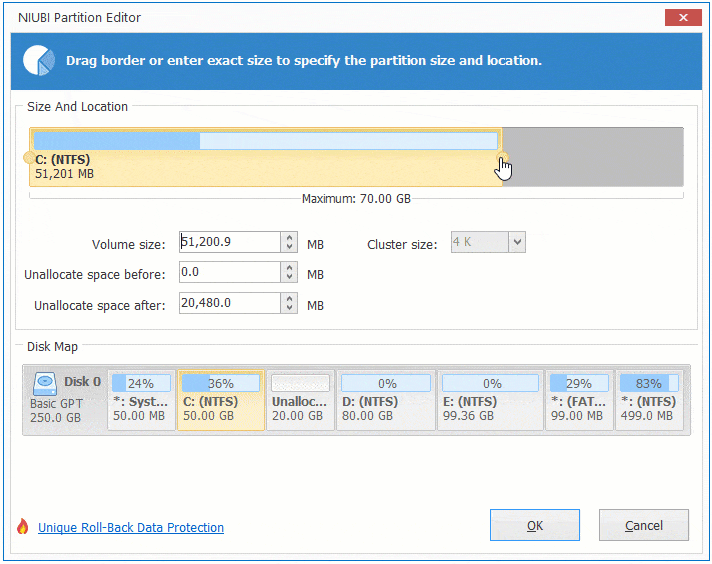新しいボリュームを作成する以外に、「未割り当て」領域はいくつかのツールを使用して割り当てられたパーティションに結合できます。これにより、未割り当て領域は他のパーティションの空き領域の一部に変換されます。システムパーティションCの空き領域が不足している場合、多くの人がDまたは他のパーティションを縮小して拡張したいと考えています。ディスクの管理でパーティションを縮小した場合、未割り当て領域をCドライブに追加することはできません。未割り当て領域を左側に移動する必要があります。この記事では、ネイティブツールを使用してWindows 11で未割り当て領域を結合する方法、および無料パーティションエディタを使用して未割り当て領域を移動してCドライブに追加する方法を紹介します。
ソフトウェアなしで未割り当て領域をパーティションに結合する方法
上記で述べたように、ディスクの管理は未割り当て領域を左側の隣接するパーティションにのみ結合できます。サードパーティソフトウェアを使用したくない場合は、このパーティションがNTFSであり、未割り当て領域がこのパーティションに隣接しており、かつ右側にあるかどうかを確認してください。もしそうであれば、以下の手順に従ってください。そうでなければ、次のセクションに進んでください。
ディスクの管理ツールを使用してWindows 11で未割り当て領域を結合する手順:
- Windows + Xキーを押し、リストから「ディスクの管理」をクリックします。
- 右側に隣接する未割り当て領域を持つNTFSパーティションを右クリックし、「ボリュームの拡張」オプションをクリックします。
- ポップアップ表示される「ボリュームの拡張ウィザード」で次へをクリックし、完了するまで進みます。
未割り当て領域をFAT32パーティションに結合したい場合、または未割り当て領域を右側の隣接するパーティションに結合したい場合、または未割り当て領域を隣接しないパーティションに結合したい場合は、代わりにNIUBI Partition Editorを実行してください。Windows 11/10/8/7/Vista/XPホームコンピューターユーザー向けの無料版があります。他のツールよりも優れている点は、システムとデータを保護するための強力な1秒ロールバック、仮想モード、任意キャンセル、およびホットクローン技術を備えていることです。
ダウンロードNIUBI無料版を起動すると、メインウィンドウにレイアウトやその他の情報を含むすべてのディスクパーティションが表示されます。私のコンピューターでは、D:ドライブとE:ドライブの間に30GBの未割り当て領域があります。
NIUBI Partition Editorを使用してWindows 11で未割り当て領域を結合する方法:
- このパーティション(ここではE:)を右クリックし、サイズ変更/移動オプションを選択します。
- ポップアップウィンドウで左の境界線を左方向にドラッグして、隣接する未割り当て領域を結合します。
- 左上の適用をクリックして変更を有効にします。
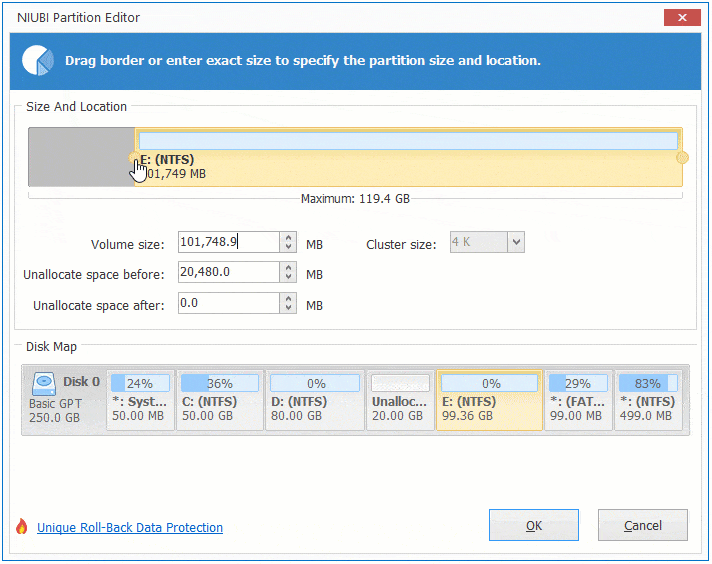
未割り当て領域を左側のパーティションに結合したい場合は、NIUBI Partition EditorでD:ドライブを右クリックし、「サイズ変更/移動」オプションを選択します。ポップアップウィンドウで、右の境界線を右方向にドラッグします。
未割り当て領域を隣接していないパーティションCに結合したい場合は、事前に未割り当て領域を左側に移動する必要があります。
Windows 11で未割り当て領域を移動する方法
Windows 11ラップトップ/デスクトップ/タブレットで未割り当て領域を移動するのも非常に簡単です。NIUBIのディスクマップ上でドラッグアンドドロップするだけです。違いは、境界線を他方にドラッグしないことです。代わりに、このパーティションの中央にマウスポインタを置き、他方にドラッグします。いずれかの境界線をドラッグすると、このパーティションを縮小または拡張することしかできません。
Windows 11で未割り当て領域をCドライブの隣に移動する手順(左側へ):
- 中央のパーティションDを右クリックし、「サイズ変更/移動」オプションを選択します。
- ポップアップウィンドウでDドライブの中央を右方向にドラッグすると、未割り当て領域が左側に移動します。
![Dドライブを移動]()
- 左上の適用をクリックして変更を有効にします。
上で示したように、未割り当て領域の右側にある隣接パーティション(ここではE:)を拡張したい場合は、未割り当て領域を右側に移動せずに直接結合できます。
Windows 11で未割り当て領域をCドライブに結合する方法
未割り当て領域を左側に移動した後、ディスクの管理またはNIUBI Partition Editorのいずれかを使用してCドライブを簡単に拡張できます。
NIUBIを使用してWindows 11で未割り当て領域をCドライブに追加する方法:
- C: ドライブを右クリックし、「サイズ変更/移動」オプションを選択します。
- ポップアップウィンドウで右の境界線を右方向にドラッグすると、未割り当て領域がC:ドライブに結合されます。
![Cドライブを拡張]()
- 左上の適用をクリックして変更を有効にします。
まとめ
パーティションに隣接している場合、Windows 11で未割り当て領域を簡単に結合できます。NIUBI Partition Editorでこのパーティションを右クリックし、境界線を他方にドラッグします。Windows 11で未割り当て領域を左/右に移動するには、左/右の隣接するパーティションを右クリックし、中央をドラッグしてこのパーティションを移動すると、未割り当て領域も同時に移動されます。
Windows 11/10/8/7/Vista/XPコンピューターで未割り当て領域を移動および結合する以外に、NIUBI Partition Editorは他の多くのディスクパーティション管理操作を行うのに役立ちます。